Як створити шаблон конверта для документів Google
Google Docs не робить створення конвертів легким процесом. На відміну від інших текстових процесорів, у них немає вбудованих кнопок меню чи шаблонів конвертів, щоб миттєво створити сторінку попереднього розміру, на якій можна було б розпочати.
Однак є підтримка додаткових компонентів. Ви можете встановити доповнення для конвертів Google Docs, щоб отримати доступ до списку розмірів сторінок, які перетворюють документ за секунди. Все, що вам потрібно зробити, це відредагувати його з іменами та адресами, і ви будете готові роздрукувати власні конверти.
Ці інструкції працюють із настільного сайту в будь-якому сучасному веб-переглядачі, як-от Chrome, Edge тощо.
Встановіть доповнення шаблону конверта
Друк конвертів передусім передбачає вибір правильного розміру сторінки. У Google є кілька попередньо встановлених розмірів Налаштування сторінки налаштування, але ми скористаємося доповненням, щоб зробити це ще простіше.
Йти до Додатки > Отримайте доповнення.
-
Шукайте лайк доповнення Установіть розмір сторінки A*
який підтримує зміну розміру паперу. Виберіть його, коли побачите, а потім виберіть Встановити слідом за ним Продовжуйте (можливо, вам також знадобиться надати йому доступ до вашого облікового запису Google). Встановити розмір сторінки A* – це те, що ми будемо використовувати до кінця цієї статті.
Закрийте вікно підтвердження встановлення та вікно надбудови, а потім відкрийте документ, який потрібно використовувати як конверт. Добре, якщо в ньому вже записані адреси, або ви можете почати з нуля.
-
Повернутися до Додатки меню, але цього разу виберіть Установіть розмір сторінки A* щоб переглянути повний список усіх підтримуваних розмірів паперу.
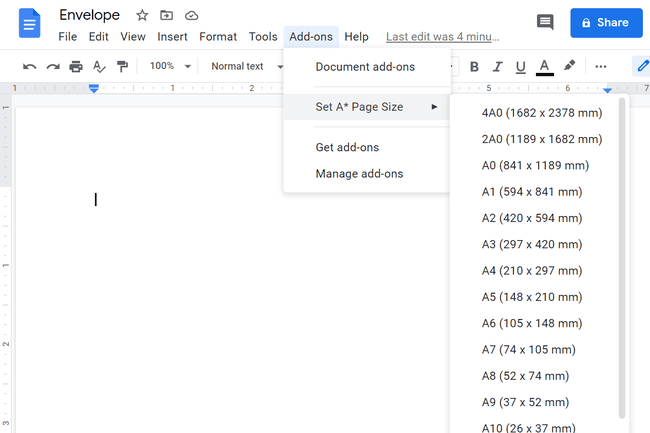
-
Виберіть один із розмірів, щоб негайно перетворити документ. Вам потрібно знати, який у вас розмір конверта, щоб ви могли зрівняти його в міліметрах.
Якщо потрібного вам розміру конверта немає в списку, ви можете вибрати інше доповнення під назвою Розмір сторінки, що дозволяє встановити будь-який розмір. Якщо ви розгубилися, коли справа доходить до розмірів конвертів, ось a список стандартних розмірів конвертів; є також перетворення між міліметрами та дюймами.
Додайте адреси в конверт
Тепер, коли ви створили сторінку розміром з конверт, ви можете редагувати її, щоб включити адреси та імена. Зробіть шрифт будь-якого кольору та розміру, якби ви редагували звичайний документ.
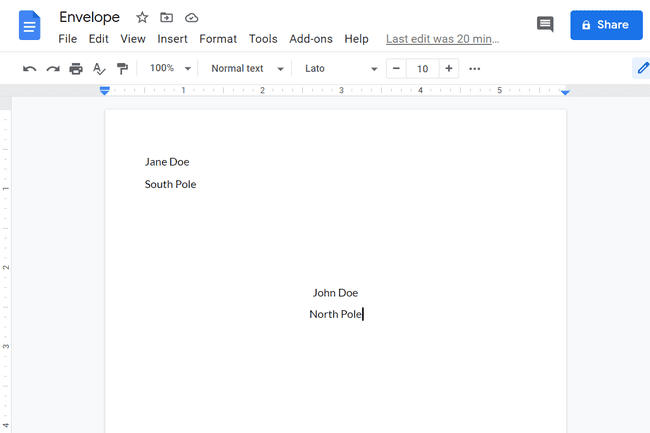
Швидше за все, вам доведеться двічі клацнути в розділі заголовка, щоб написати зворотну адресу. The табл key є вашим другом тут, тому ви використовуєте його, коли вам це потрібно для цілей вирівнювання.
Якщо вам потрібно, щоб адреса повернення розташовувалася ближче до лівого поля, сміливо змінюйте розмір поля за допомогою Файл > Налаштування сторінки. Встановіть ліве поле на 0 щоб ви могли точно налаштувати місце розташування адреси.

Створіть шаблон конверта для документів Google
Якщо сторінка точно налаштована та адреси розташовані правильно, тепер у вас є шаблон конверта. Ви можете редагувати його, коли потрібно надрукувати інші конверти, або перетворити його на шаблон, скопіювавши необхідну кількість разів.
Йти до Файл > Зробіть копію скопіювати його та зберегти оригінал. Назвіть його по-іншому та відредагуйте його з іншою адресою, щоб зробити інший конверт.
